Bagaimana Membuat Software Portable
 Maksud dari judul posting diatas adalah bagaimana cara membuat sendiri sebuah software menjadi versi portable atau tanpa instal… Keuntungan dari versi portable tersebut, anda bisa menjalankannya di komputer (milik sendiri atau orang lain) tanpa perlu menginstalnya, alias anda bisa menjalankannya langsung lewat flashdisk …
Maksud dari judul posting diatas adalah bagaimana cara membuat sendiri sebuah software menjadi versi portable atau tanpa instal… Keuntungan dari versi portable tersebut, anda bisa menjalankannya di komputer (milik sendiri atau orang lain) tanpa perlu menginstalnya, alias anda bisa menjalankannya langsung lewat flashdisk …
Bagi anda yang sering memperbaiki (atau meminjam) komputer orang lain saya rasa pasti sudah mengetahuinya jadi tidak perlu memperpanjang penjelasan tentang apa itu portable, baiknya langsung saja tentang cara pembuatannya.
Ada beberapa cara untuk membuat software portable, tetapi pada posting ini adalah cara termudah (menurut saya). Ok, let’s begin :
- Pertama, siapkan software versi instal yang ingin anda jadikan portable.
- Download software pembuat portble (menggunakan Thinstall_Virtualization_Suite_3.396) disini
- Jika sudah selesai download jalankan Thinstall_Virtualization_Suite tersebut (software ini juga merupakan versi portable), dan ikuti step by step langkah berikut :
- Klik Next
- Klik Next
 thinstall akan merekam keadaan awal komputer (software, registry, dll files, dan lain lain semacamnya)
thinstall akan merekam keadaan awal komputer (software, registry, dll files, dan lain lain semacamnya)
- Proses ini akan memakan sedikit waktu, tergantung seberapa banyak software yang telah terinstal di komputer anda. Jika sudah selesai tekan next
- Jika telah sampai pada langkah ini, jangan tekan next dulu… minimize dulu box ini kemudian instal software yang ingin dijadikan portable. Instal software tersebut (jika menggunakan crack atau patch instalkan juga dulu seperti biasa) hingga proses instalasi betul-betul finish. Jika sudah, buka lagi box Thinstall Virtualization Suite yang anda minimize tadi, baru klik next.
 Pada proses diatas akan memerlukan waktu, dimana thinstall akan mencari software baru yang terinstal pada komputer dengan men-scan perubahan yang terjadi untuk dijadikan single-file atau versi portable.
Pada proses diatas akan memerlukan waktu, dimana thinstall akan mencari software baru yang terinstal pada komputer dengan men-scan perubahan yang terjadi untuk dijadikan single-file atau versi portable.
- Jika proses diatas telah selesai, klik next
- Pada proses diatas, Thinstal telah berhasil menemukan program baru yang terinstal dan secara otomatis akan ter-conteng. Klik Next
- Klik Next
- Pada tahap ini thinstal akan meminta anda untuk mentukan lokasi penyimpanan hasil project yang anda buat, secara default lokasi tersebut dapat anda lihat pada kotak merah diatas. Catat atau ingat lokasi tersebut agar nantinya anda tidak bingung mencari hasil pembuatan software portable anda. Jika sudah, klik next
- Klik Next
- Proses diatas merupakan proses saving project yang anda buat, jadi biarkan proses ini sampai selesai, jika sudah klik next
- Proses diatas merupakan proses terpenting, karena project anda akan dibangun pada tahapan ini. Klik tombol build now dan biarkan hingga proses benar-benar selesai.
- Jika proses building telah selesai dimana pada box tertera “build complete” artinya pekerjaan anda telah selesai. Klik Finish
- Cari hasil software yang telah anda jadikan portable tersebut di lokasi yang telah anda tentukan pada langkah sebelumnya (gambar 7). Secara default akan tersimpan pada folder captures di tempat yang sama dengan tempat anda meletakkan software Thinstall_Virtualization_Suite_3.396.
- Pada folder captures, anda akan menemukan nama software yang telah anda jadikan portable, buka dan cari folder bin, disanalah hasil software portable siap pakai yang telah anda buat. Copy ke flashdisk dan coba anda jalankan di komputer lain.
======== Untuk menghemat hard disk, Uninstal software yang baru anda instal tadi, anda tidak memerlukannya lagi karena anda telah memiliki versi portablenya 😀 . Setelah anda copy hasil software portable ke flashdisk, andapun bisa menghapus isi folder captures tersebut untuk membuat lagi portable software lainnya. Maafkan karena posting sederhana ini “sangat” panjang, semata-mata untuk memudahkan anda memahaminya… Ok, Selamat mencoba… semoga bermanfaat…
Salam…




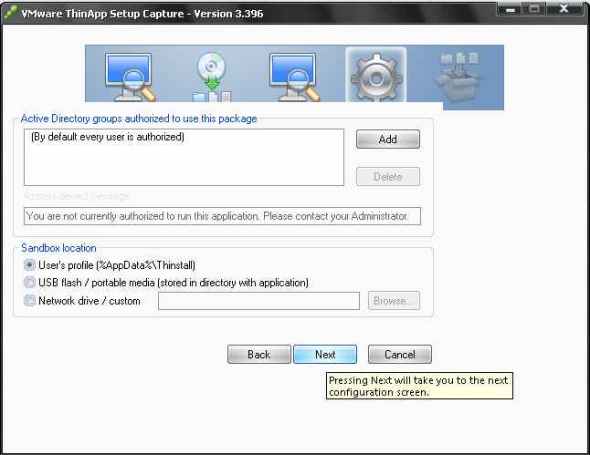
























Komentar baru